OPPO手机是目前市场上备受欢迎的智能手机之一,其强大的性能和优质的拍照功能使其备受用户青睐,在日常使用中有时我们需要录制手机屏幕上的操作过程或者游戏画面,这就需要用到OPPO手机的录屏功能。但是很多用户可能不清楚如何正确操作手机进行屏录,接下来我们就来详细介绍一下OPPO手机的录屏教程,让大家轻松掌握这一实用技巧。
OPPO手机录屏教程
具体方法:
1.首先我们在手机中找到并点击设置按钮,如图所示。
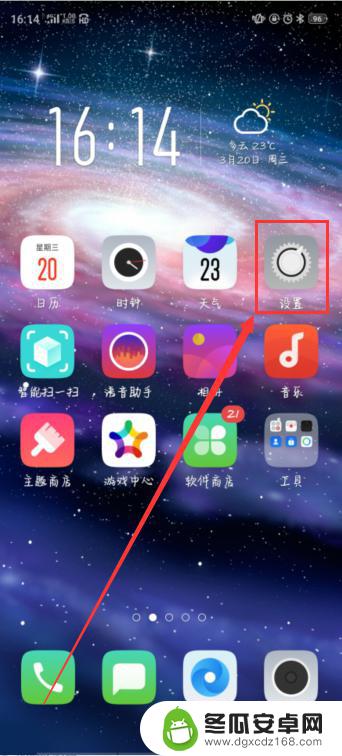
2.然后在设置界面中点击智能便捷按钮,如图所示。
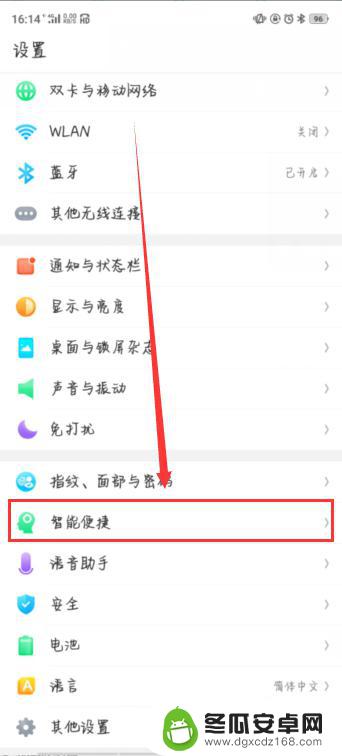
3.然后继续点击智能侧边栏,然后将其智能侧边栏开启。这样就能在手机右边显示屏幕上显示智能侧边栏啦,如图所示。
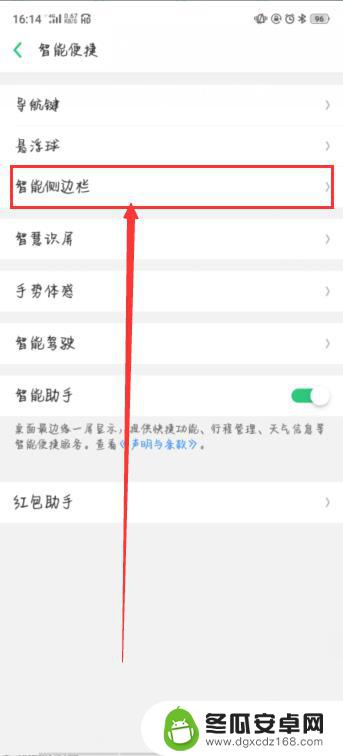
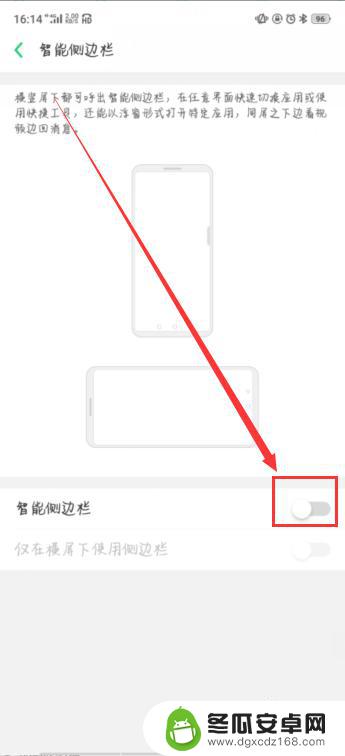
4.然后回到手机设置界面,点击系统应用按钮,如图所示。
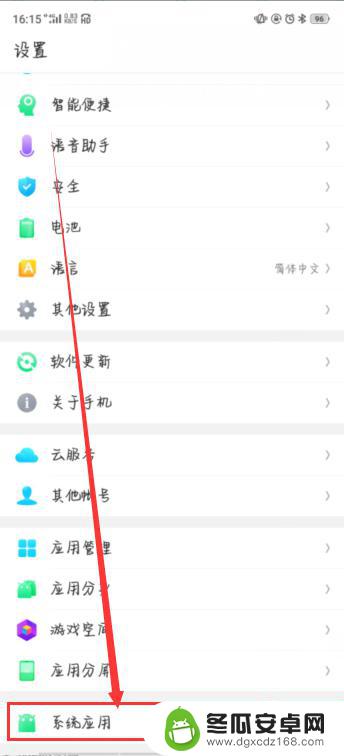
5.然后点击视频录制,将允许录制声音和记录屏幕点击动作打开。如图所示。
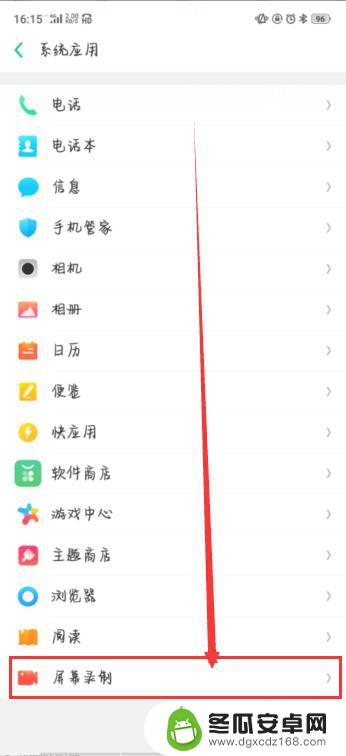
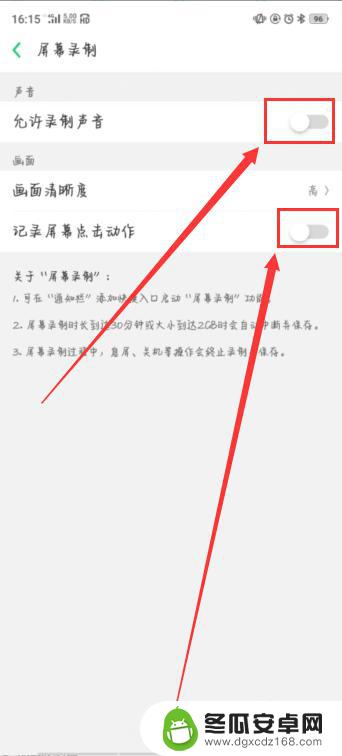
6.之后,返回手机界面。右滑智能侧边栏,再点击录制按钮,三秒之后自动开始屏幕录制,录制完了之后,点击暂停按钮,自动生成视频,点击屏幕上方信息即可查看,如图所示。
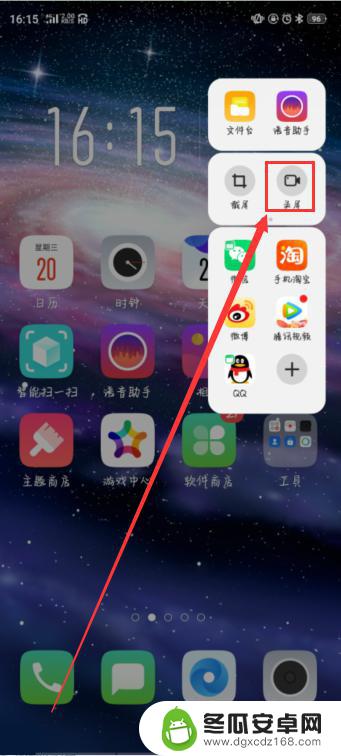
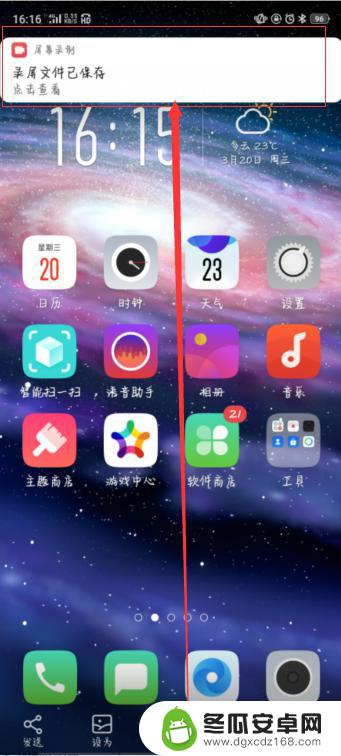
以上就是oppo手机怎么屏录的全部内容,有需要的用户可以根据以上步骤进行操作,希望对大家有所帮助。










